Bestseller / Themen / Warenpakete
Bestseller
In diesem Bereich finden Sie verschiedene Bestsellerlisten, die von Umbreit redaktionell erstellt werden.

Mit den Buttons des Navigationsbereichs können Sie die Ansicht der Bestseller anpassen und einzelne oder mehrere Artikel bearbeiten:

 Tabellarische Trefferliste: Aktiviert die tabellarische Trefferliste
Tabellarische Trefferliste: Aktiviert die tabellarische Trefferliste Detaillierte Trefferliste: Wechselt zur detaillierten Trefferliste (Standardeinstellung)
Detaillierte Trefferliste: Wechselt zur detaillierten Trefferliste (Standardeinstellung) Treffer pro Seite: Steuert die Anzeige der Trefferanzahl pro Seite
Treffer pro Seite: Steuert die Anzeige der Trefferanzahl pro Seite Alle markieren: Markiert alle Treffer zu Ihrer Suchanfrage (max. 1.000 Artikel)
Alle markieren: Markiert alle Treffer zu Ihrer Suchanfrage (max. 1.000 Artikel) Markierungen entfernen: Hebt die Markierung aller Artikel auf
Markierungen entfernen: Hebt die Markierung aller Artikel auf Markierungen umkehren: Kehrt die Markierung aller Artikel um, d. h. alle nicht markierten Artikel werden markiert und umgekehrt.
Markierungen umkehren: Kehrt die Markierung aller Artikel um, d. h. alle nicht markierten Artikel werden markiert und umgekehrt. Rabattanzeige ein/aus: Blendet die Rabattanzeige in der tabellarischen Trefferliste hinter der Spalte „VK-Preis“ ein oder aus. Die Rabattanzeige ist standardmäßig deaktiviert.
Rabattanzeige ein/aus: Blendet die Rabattanzeige in der tabellarischen Trefferliste hinter der Spalte „VK-Preis“ ein oder aus. Die Rabattanzeige ist standardmäßig deaktiviert. Lieferbarkeit prüfen*: Überprüft einen oder mehrere markierte Artikel auf die derzeitige Lieferbarkeit der angefragten Menge. Im sich öffnenden Dialogfenster können Sie eine abweichende Kundennummer auswählen und die anzufragende Menge ändern. Nach Klick auf „OLA starten“ wird Ihnen die verfügbare Menge im Feld „Lieferbar“ zurück gemeldet.
Lieferbarkeit prüfen*: Überprüft einen oder mehrere markierte Artikel auf die derzeitige Lieferbarkeit der angefragten Menge. Im sich öffnenden Dialogfenster können Sie eine abweichende Kundennummer auswählen und die anzufragende Menge ändern. Nach Klick auf „OLA starten“ wird Ihnen die verfügbare Menge im Feld „Lieferbar“ zurück gemeldet. Sofortbestellung*: Öffnet die Maske „Sofortbestellung“, in die alle markierten Artikel übernommen werden. Hier haben Sie die Möglichkeit, alle Kundenangaben für eine Bestellung zu erfassen oder bereits angelegte Kunden über den Reiter „Kundensuche“ auszuwählen und per Doppelklick zu übernehmen. Außerdem können Sie vorab über den Button „OLA starten“ die Lieferbarkeit der Artikel überprüfen. Mit dem Button „Bestellung übermitteln“ wird die Sofortbestellung an das Barsortiment Umbreit abgeschickt. Nach der Übermittlung der Bestellung können Sie über den Button „Drucken“ einen Abholzettel mit Kundendaten und Bibliographischen Angaben der Bestellung als PDF generieren.
Sofortbestellung*: Öffnet die Maske „Sofortbestellung“, in die alle markierten Artikel übernommen werden. Hier haben Sie die Möglichkeit, alle Kundenangaben für eine Bestellung zu erfassen oder bereits angelegte Kunden über den Reiter „Kundensuche“ auszuwählen und per Doppelklick zu übernehmen. Außerdem können Sie vorab über den Button „OLA starten“ die Lieferbarkeit der Artikel überprüfen. Mit dem Button „Bestellung übermitteln“ wird die Sofortbestellung an das Barsortiment Umbreit abgeschickt. Nach der Übermittlung der Bestellung können Sie über den Button „Drucken“ einen Abholzettel mit Kundendaten und Bibliographischen Angaben der Bestellung als PDF generieren.
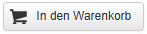 In den Warenkorb*: Legt markierte Artikel in den Warenkorb. Im sich öffnenden Dialogfenster können Sie eine abweichende Kundennummer auswählen, die Bestellmenge ändern, für alle oder einzelne Artikel die Kennzeichen „Vormerken“ bzw. „Weiterleiten“ (an Verlag) vergeben und ein Bestellzeichen eingeben. Mit dem Button „OK“ werden die Artikel in den Warenkorb gelegt.
In den Warenkorb*: Legt markierte Artikel in den Warenkorb. Im sich öffnenden Dialogfenster können Sie eine abweichende Kundennummer auswählen, die Bestellmenge ändern, für alle oder einzelne Artikel die Kennzeichen „Vormerken“ bzw. „Weiterleiten“ (an Verlag) vergeben und ein Bestellzeichen eingeben. Mit dem Button „OK“ werden die Artikel in den Warenkorb gelegt. Auf die Merkliste*: Setzt markierte Artikel auf die Merkliste. Im sich öffnenden Dialogfenster können markierte Artikel auf eine neue oder bereits vorhandene Merkliste abgespeichert werden. Geben Sie hierzu einen Namen für die Merkliste an. Optional können Sie die Bestellmenge ändern, den Artikel vormerken sowie ein Bestellzeichen vergeben. Mit Klick auf „OK“ wird der bzw. werden die Artikel auf die Merkliste gesetzt. Haben Sie bereits eine oder mehrere Merklisten angelegt, können Sie im Dialogfenster entweder eine dieser Listen auswählen oder eine neue anlegen.
Auf die Merkliste*: Setzt markierte Artikel auf die Merkliste. Im sich öffnenden Dialogfenster können markierte Artikel auf eine neue oder bereits vorhandene Merkliste abgespeichert werden. Geben Sie hierzu einen Namen für die Merkliste an. Optional können Sie die Bestellmenge ändern, den Artikel vormerken sowie ein Bestellzeichen vergeben. Mit Klick auf „OK“ wird der bzw. werden die Artikel auf die Merkliste gesetzt. Haben Sie bereits eine oder mehrere Merklisten angelegt, können Sie im Dialogfenster entweder eine dieser Listen auswählen oder eine neue anlegen. Als PDF drucken*: Erzeugt eine Kurzliste aller markierten Artikel im PDF-Format.
Als PDF drucken*: Erzeugt eine Kurzliste aller markierten Artikel im PDF-Format. Titel exportieren*: Exportiert eine Liste aller markierten Artikel als .csv- oder .bwa-Datei.
Titel exportieren*: Exportiert eine Liste aller markierten Artikel als .csv- oder .bwa-Datei.
(*Bitte beachten Sie, dass diese Buttons nur aktiv sind, wenn Sie mind. einen Artikel markiert haben.)
Themen
In diesem Bereich finden Sie verschiedene Themenlisten, die von Umbreit redaktionell erstellt werden.

Mit den Buttons des Navigationsbereichs können Sie die Ansicht der Themen anpassen und einzelne oder mehrere Artikel bearbeiten:

 Tabellarische Trefferliste: Aktiviert die tabellarische Trefferliste
Tabellarische Trefferliste: Aktiviert die tabellarische Trefferliste Detaillierte Trefferliste: Wechselt zur detaillierten Trefferliste (Standardeinstellung)
Detaillierte Trefferliste: Wechselt zur detaillierten Trefferliste (Standardeinstellung) Treffer pro Seite: Steuert die Anzeige der Trefferanzahl pro Seite
Treffer pro Seite: Steuert die Anzeige der Trefferanzahl pro Seite Alle markieren: Markiert alle Treffer zu Ihrer Suchanfrage (max. 1.000 Artikel)
Alle markieren: Markiert alle Treffer zu Ihrer Suchanfrage (max. 1.000 Artikel) Markierungen entfernen: Hebt die Markierung aller Artikel auf
Markierungen entfernen: Hebt die Markierung aller Artikel auf Markierungen umkehren: Kehrt die Markierung aller Artikel um, d. h. alle nicht markierten Artikel werden markiert und umgekehrt.
Markierungen umkehren: Kehrt die Markierung aller Artikel um, d. h. alle nicht markierten Artikel werden markiert und umgekehrt. Rabattanzeige ein/aus: Blendet die Rabattanzeige in der tabellarischen Trefferliste hinter der Spalte „VK-Preis“ ein oder aus. Die Rabattanzeige ist standardmäßig deaktiviert.
Rabattanzeige ein/aus: Blendet die Rabattanzeige in der tabellarischen Trefferliste hinter der Spalte „VK-Preis“ ein oder aus. Die Rabattanzeige ist standardmäßig deaktiviert. Lieferbarkeit prüfen*: Überprüft einen oder mehrere markierte Artikel auf die derzeitige Lieferbarkeit der angefragten Menge. Im sich öffnenden Dialogfenster können Sie eine abweichende Kundennummer auswählen und die anzufragende Menge ändern. Nach Klick auf „OLA starten“ wird Ihnen die verfügbare Menge im Feld „Lieferbar“ zurück gemeldet.
Lieferbarkeit prüfen*: Überprüft einen oder mehrere markierte Artikel auf die derzeitige Lieferbarkeit der angefragten Menge. Im sich öffnenden Dialogfenster können Sie eine abweichende Kundennummer auswählen und die anzufragende Menge ändern. Nach Klick auf „OLA starten“ wird Ihnen die verfügbare Menge im Feld „Lieferbar“ zurück gemeldet. Sofortbestellung*: Öffnet die Maske „Sofortbestellung“, in die alle markierten Artikel übernommen werden. Hier haben Sie die Möglichkeit, alle Kundenangaben für eine Bestellung zu erfassen oder bereits angelegte Kunden über den Reiter „Kundensuche“ auszuwählen und per Doppelklick zu übernehmen. Außerdem können Sie vorab über den Button „OLA starten“ die Lieferbarkeit der Artikel überprüfen. Mit dem Button „Bestellung übermitteln“ wird die Sofortbestellung an das Barsortiment Umbreit abgeschickt. Nach der Übermittlung der Bestellung können Sie über den Button „Drucken“ einen Abholzettel mit Kundendaten und Bibliographischen Angaben der Bestellung als PDF generieren.
Sofortbestellung*: Öffnet die Maske „Sofortbestellung“, in die alle markierten Artikel übernommen werden. Hier haben Sie die Möglichkeit, alle Kundenangaben für eine Bestellung zu erfassen oder bereits angelegte Kunden über den Reiter „Kundensuche“ auszuwählen und per Doppelklick zu übernehmen. Außerdem können Sie vorab über den Button „OLA starten“ die Lieferbarkeit der Artikel überprüfen. Mit dem Button „Bestellung übermitteln“ wird die Sofortbestellung an das Barsortiment Umbreit abgeschickt. Nach der Übermittlung der Bestellung können Sie über den Button „Drucken“ einen Abholzettel mit Kundendaten und Bibliographischen Angaben der Bestellung als PDF generieren.
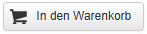 In den Warenkorb*: Legt markierte Artikel in den Warenkorb. Im sich öffnenden Dialogfenster können Sie eine abweichende Kundennummer auswählen, die Bestellmenge ändern, für alle oder einzelne Artikel die Kennzeichen „Vormerken“ bzw. „Weiterleiten“ (an Verlag) vergeben und ein Bestellzeichen eingeben. Mit dem Button „OK“ werden die Artikel in den Warenkorb gelegt.
In den Warenkorb*: Legt markierte Artikel in den Warenkorb. Im sich öffnenden Dialogfenster können Sie eine abweichende Kundennummer auswählen, die Bestellmenge ändern, für alle oder einzelne Artikel die Kennzeichen „Vormerken“ bzw. „Weiterleiten“ (an Verlag) vergeben und ein Bestellzeichen eingeben. Mit dem Button „OK“ werden die Artikel in den Warenkorb gelegt. Auf die Merkliste*: Setzt markierte Artikel auf die Merkliste. Im sich öffnenden Dialogfenster können markierte Artikel auf eine neue oder bereits vorhandene Merkliste abgespeichert werden. Geben Sie hierzu einen Namen für die Merkliste an. Optional können Sie die Bestellmenge ändern, den Artikel vormerken sowie ein Bestellzeichen vergeben. Mit Klick auf „OK“ wird der bzw. werden die Artikel auf die Merkliste gesetzt. Haben Sie bereits eine oder mehrere Merklisten angelegt, können Sie im Dialogfenster entweder eine dieser Listen auswählen oder eine neue anlegen.
Auf die Merkliste*: Setzt markierte Artikel auf die Merkliste. Im sich öffnenden Dialogfenster können markierte Artikel auf eine neue oder bereits vorhandene Merkliste abgespeichert werden. Geben Sie hierzu einen Namen für die Merkliste an. Optional können Sie die Bestellmenge ändern, den Artikel vormerken sowie ein Bestellzeichen vergeben. Mit Klick auf „OK“ wird der bzw. werden die Artikel auf die Merkliste gesetzt. Haben Sie bereits eine oder mehrere Merklisten angelegt, können Sie im Dialogfenster entweder eine dieser Listen auswählen oder eine neue anlegen. Als PDF drucken*: Erzeugt eine Kurzliste aller markierten Artikel im PDF-Format.
Als PDF drucken*: Erzeugt eine Kurzliste aller markierten Artikel im PDF-Format. Titel exportieren*: Exportiert eine Liste aller markierten Artikel als .csv- oder .bwa-Datei.
Titel exportieren*: Exportiert eine Liste aller markierten Artikel als .csv- oder .bwa-Datei.
(*Bitte beachten Sie, dass diese Buttons nur aktiv sind, wenn Sie mind. einen Artikel markiert haben.)
Warenpakete
In diesem Bereich finden Sie die aktuell von Umbreit angebotenen Warenpakete zu unterschiedlichen Themen. Diese sind in Nonbook Themenpakete, UmbreitAktion, UmbreitPaket Abonnement und UmbreitThema untergliedert.

Durch Auswahl einer Warenpaketart werden die dazugehörigen Pakete angezeigt. Hier sehen Sie die Bezeichnung, das Datum der Auslieferung, das Intervall (bei UmbreitPaket Abonnement) sowie den VK-Preis des Paketes.
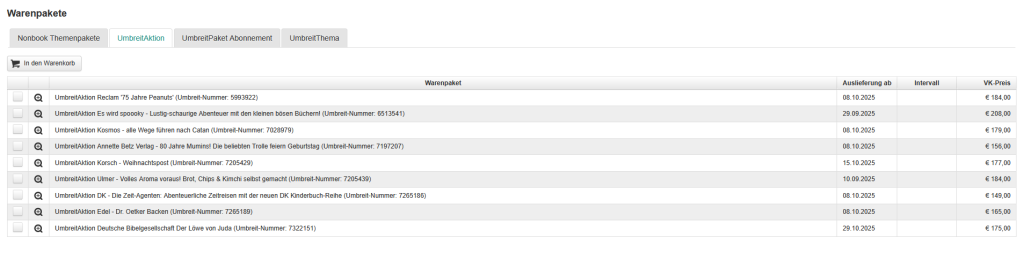
Um die einzelnen Artikel zu einem Warenpaket anzuzeigen, klicken Sie bitte auf das Lupensymbol ![]() . In dieser Ansicht werden folgende Informationen angezeigt: Menge, Titel, Autor/Urheber, Verlag/Hersteller, Einband, ISBN/EAN, Umbreit-Nummer, VK-Preis, Meldenummer, Typ.
. In dieser Ansicht werden folgende Informationen angezeigt: Menge, Titel, Autor/Urheber, Verlag/Hersteller, Einband, ISBN/EAN, Umbreit-Nummer, VK-Preis, Meldenummer, Typ.

Über den Button „In den Warenkorb“ ![]() können einzelne oder mehrere markierte Warenpakete in den Warenkorb gelegt werden. Bitte beachten: Warenpakete können nur gesammelt in den Warenkorb gelegt und bestellt werden. Eine Bestellung von einzelnen Artikeln ist nur über die Bibliographie möglich.
können einzelne oder mehrere markierte Warenpakete in den Warenkorb gelegt werden. Bitte beachten: Warenpakete können nur gesammelt in den Warenkorb gelegt und bestellt werden. Eine Bestellung von einzelnen Artikeln ist nur über die Bibliographie möglich.